Ooit moest ik een mini-woordenboek "Food and Plants" in het Engels maken. De eerste stap was om de paginanummers op te schrijven. Nu zal ik je vertellen hoe je het moet doen.
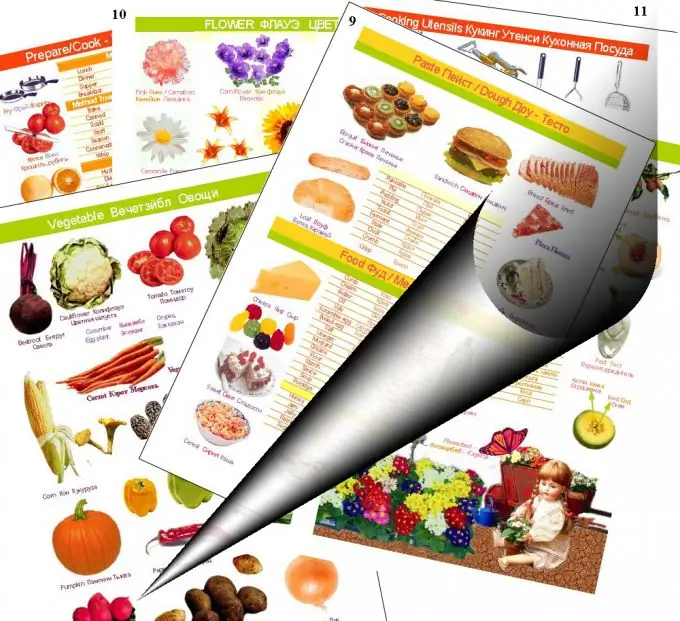
instructies:
Stap 1
Selecteer "Vensterpagina's" in het menu. Een pop-upmenu "Pagina's" verschijnt aan de linkerkant, met "Geen sjabloon", "A-sjabloon" bovenaan. Klik twee keer op het "A-sjabloon" icoon.
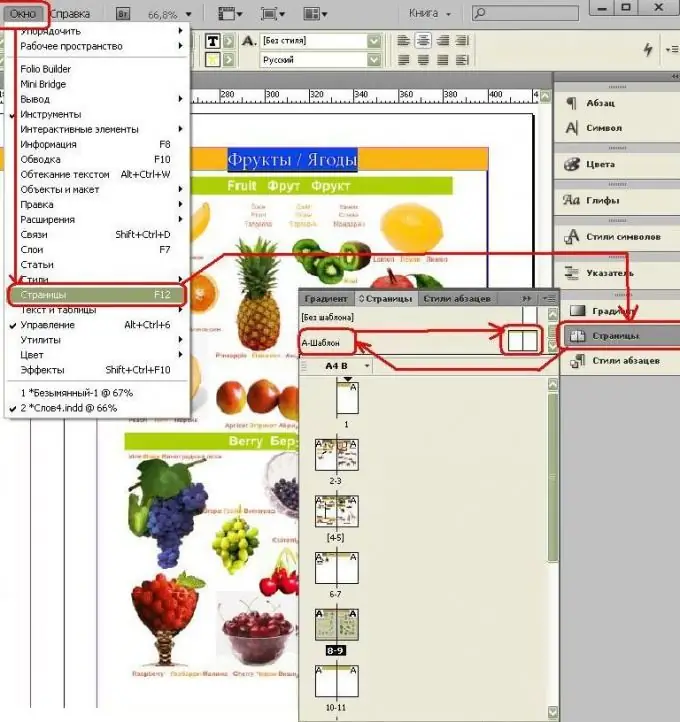
Stap 2
Nu zullen we een schone spreiding van twee pagina's zien - dit is sjabloon A, en in deze sjabloon moeten we de paginanummering noteren.
Om dit te doen, selecteert u op de "Werkbalk" "Tekst" (T), onder aan de pagina, rek een rechthoek uit - een tekstkader en plaats de cursor daar. Selecteer in het vervolgkeuzemenu "Text-Insert Special Character-Markers-Current Page Number".
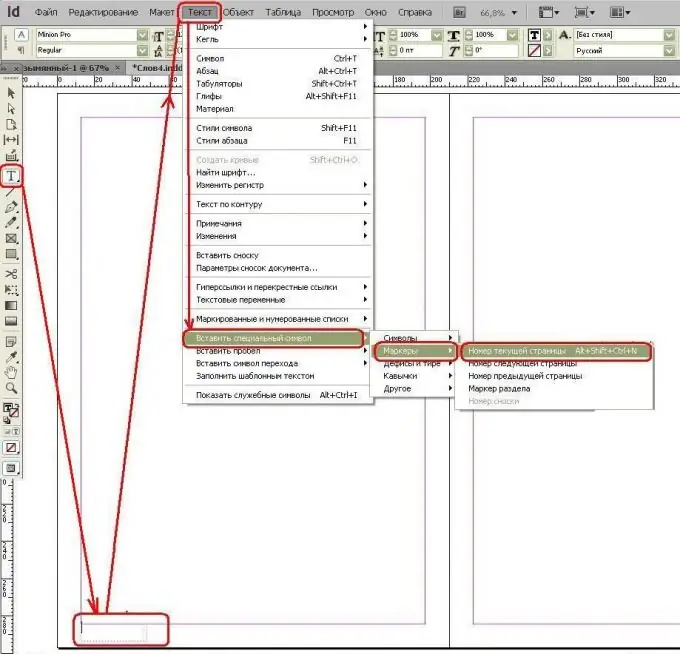
Stap 3
Op dezelfde manier rekken we aan de rechterkant het tekstkader uit, alleen selecteren in plaats van "Huidig paginanummer" - "Volgend paginanummer". U kunt zien dat er in plaats van cijfers de letter A is - dit betekent dat dit een nummering is voor sjabloon A.
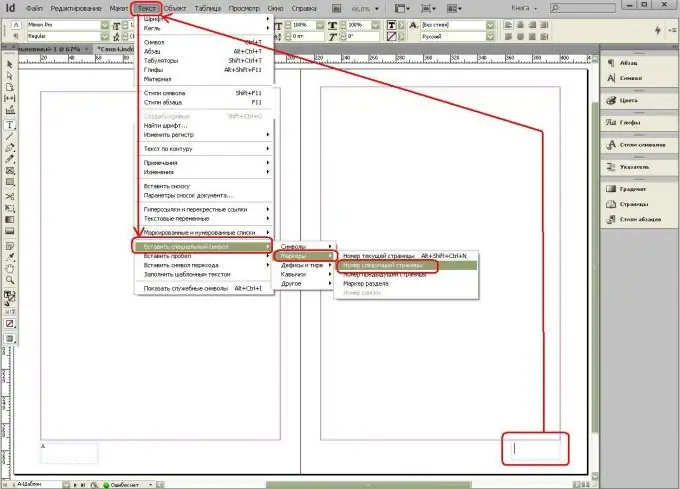
Stap 4
Nu zullen we "Template-A" op de pagina's toepassen om het resultaat te zien.
Ga hiervoor naar het "Paginapaneel", bekijk de paginapictogrammen en klik erop met de rechtermuisknop - er verschijnt een menu waarin we "Pagina toepassen" op pagina's selecteren - dan verschijnt het venster "Sjabloon toepassen". Hier selecteren we "A-sjabloon" en voeren paginanummers in, bijvoorbeeld 8-9.
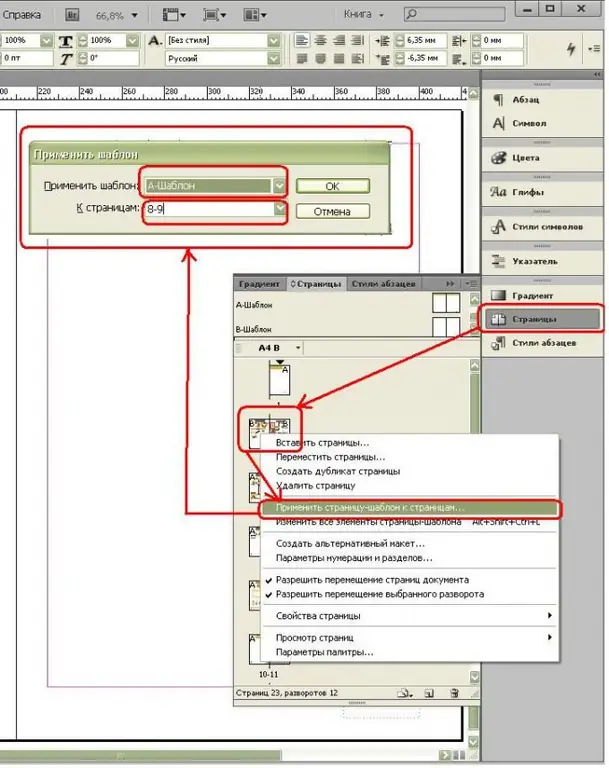
Stap 5
Laten we nu naar het resultaat kijken. Klik hiervoor op de pictogrammen voor pagina's 8-9 in het deelvenster Pagina's.






